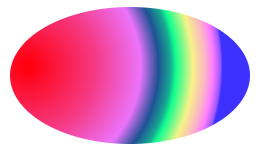Krāsošanas rīku lietošana
Krāsošanai parasti lieto otu
 (Paintbrush Tool), aizkrāsotāju
(Paintbrush Tool), aizkrāsotāju  (Bucket Fill Tool) un gradientu aizkrāsotāju
(Bucket Fill Tool) un gradientu aizkrāsotāju  (Blend Tool).
(Blend Tool).Lai izmantotu otu
 ,
,- izvēlas rīku lodziņā Toolbox vai lieto komandu Tools / Paint Tools / Paintbrush;
- izvēlas priekšplāna krāsu, piemēram, oranžu;
- izvēlas otas stilu un lielumu, piemēram
 ;
; - aizkrāso riņķi, turot piespiestu peles kreiso pogu un pārvietojot peli.
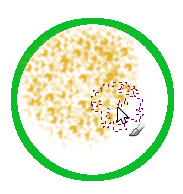
Ar aizkrāsotāju
 (Bucket Fill Tool) var aizkrāsot atlasītu attēla daļu vai apgabalu.
(Bucket Fill Tool) var aizkrāsot atlasītu attēla daļu vai apgabalu.Lai aizkrāsotu figūru, piemēram, taisnstūri,
- izveļas rīku
 lodziņā Toolbox vai lieto komandu Tools / Paint Tolls / Bucket Fill;
lodziņā Toolbox vai lieto komandu Tools / Paint Tolls / Bucket Fill;- rīka Bucket Fill parametru lodziņā sadaļā Affected Area var noteikt rīka lietošanas veidu. Pēc noklusējuma aktīva ir iespēja aizkrāsot apgabalu, kura krāsa ir līdzīga krāsai vietā, kurā tiek izpildīts klikšķis (Fill similar colors). Šī iespēja ļauj aizkrāsot daudzstūri, jo tas tiks aizpildīts ar izvēlēto krāsu līdz kontūrlīnijai;
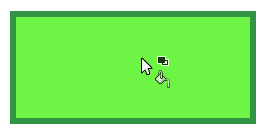
- sadaļa Fill Type var izvēlēties aizkrāsošanas veidu: priekšplāna krāsā (FG color fill), fona krāsā (BG color fill) vai ar zīmējumu paraugiem (Pattern fill).
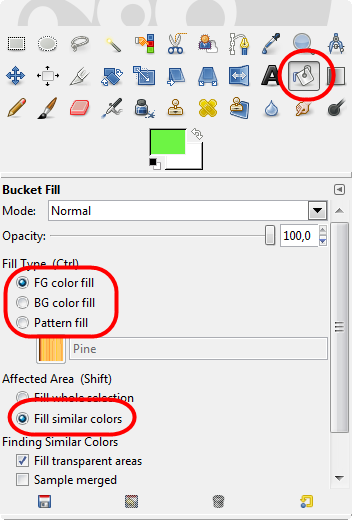
Atzīmē radiopogu Pattern fill un izvēlas parauga veidu pogas
 sarakstā vai lodziņā Layers, Channels, Paths, Undo - Brushes, Patterns, Gradients cilnē Patterns;
sarakstā vai lodziņā Layers, Channels, Paths, Undo - Brushes, Patterns, Gradients cilnē Patterns;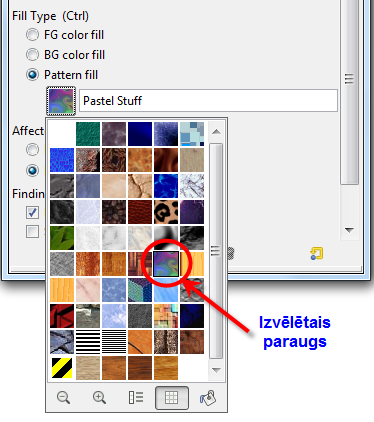
- izpilda klikšķi taisnstūra iekšienē.
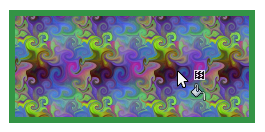
Ar gradientu aizkrāsotāju
 (Blend Tool) var aizkrāsot atlasītu attēla daļu, veidojot krāsu pāreju (gradientu). Pēc noklusējuma tiek veidota pāreja no priekšplāna krāsas uz fona krāsu, parasti no melnas uz baltu.
(Blend Tool) var aizkrāsot atlasītu attēla daļu, veidojot krāsu pāreju (gradientu). Pēc noklusējuma tiek veidota pāreja no priekšplāna krāsas uz fona krāsu, parasti no melnas uz baltu.Svarīgi!
Ja nav atlasīta attēla daļa, tad tiek aizkrāsots viss attēls.
- atlasa, piemēram, taisnstūrveida apgabalu;
- lodziņā Toolbox izvēlas rīku
 , vai lieto komandu Tools / Paint Tolos / Blend;
, vai lieto komandu Tools / Paint Tolos / Blend;- norāda krāsu pārejas virzienu, piespiežot peles kreiso pogu un veicot vilkšanu; atlaiž peles pogu, lai tiktu veikta aizkrāsošana.
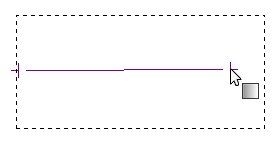

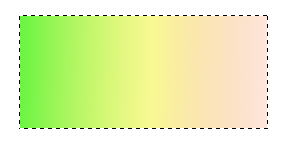
Lai lietotu gradienta aizkrāsotāju attēla daļai, mainot parametrus,
- atlasa, piemēram, elipses veida apgabalu;
- lodziņā Toolbox izvēlas rīku
 vai lieto komandu Tools / Paint Tolos / Blend;
vai lieto komandu Tools / Paint Tolos / Blend;- lodziņā Toolbox izveļas gradienta veidu pogas
 sarakstā vai lodziņa Layers, Channels, Paths, Undo - Brushes, Patterns, Gradients cilnē Gradients;
sarakstā vai lodziņa Layers, Channels, Paths, Undo - Brushes, Patterns, Gradients cilnē Gradients;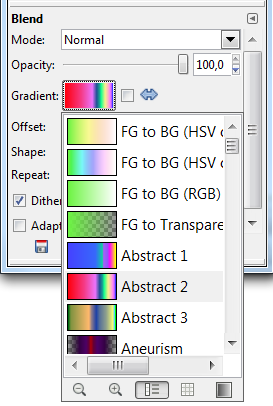
- lodziņā Toolbox iestāta krāsu pārejas atkāpi (Offset), kura norāda krāsu pārejas sākumpunktu;
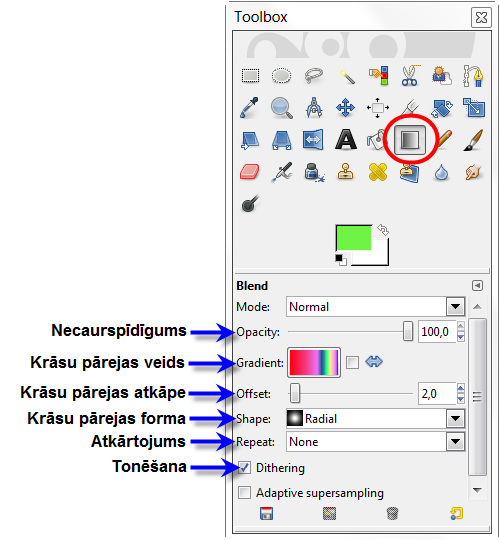
- lodziņa Toolbox sarakstā Shape izvēlas krāsu pārejas formu, piemēram, Radial;
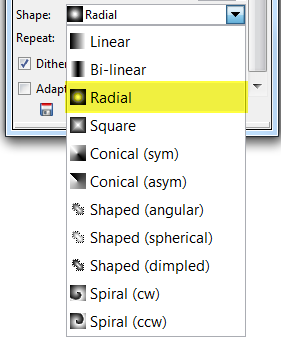
- norāda krāsu pārejas virzienu un atlaiž peles pogu. Lai pabeigtu darbību, atlasa taisnstūrveida apgabala atlases rīku
 un izpilda klikšķi ārpus elipses.
un izpilda klikšķi ārpus elipses.